Creación de conexiones de MCR a Oracle Cloud Infrastructure
El modelo de conexión privada de Oracle Cloud Infrastructure (OCI) se llama FastConnect. FastConnect ofrece conectividad privada y aprovisionamiento autoservicio, incluida la integración completa a nivel de API.
Al conectarse a Oracle Cloud Infrastructure (OCI) a través de FastConnect con Megaport, la conexión cruzada virtual (VXC) forma el componente de capa 2 de la conexión. La conectividad del BGP de la capa 3 se establece directamente entre el usuario y Oracle.
Una implementación común de FastConnect podría tener este aspecto:
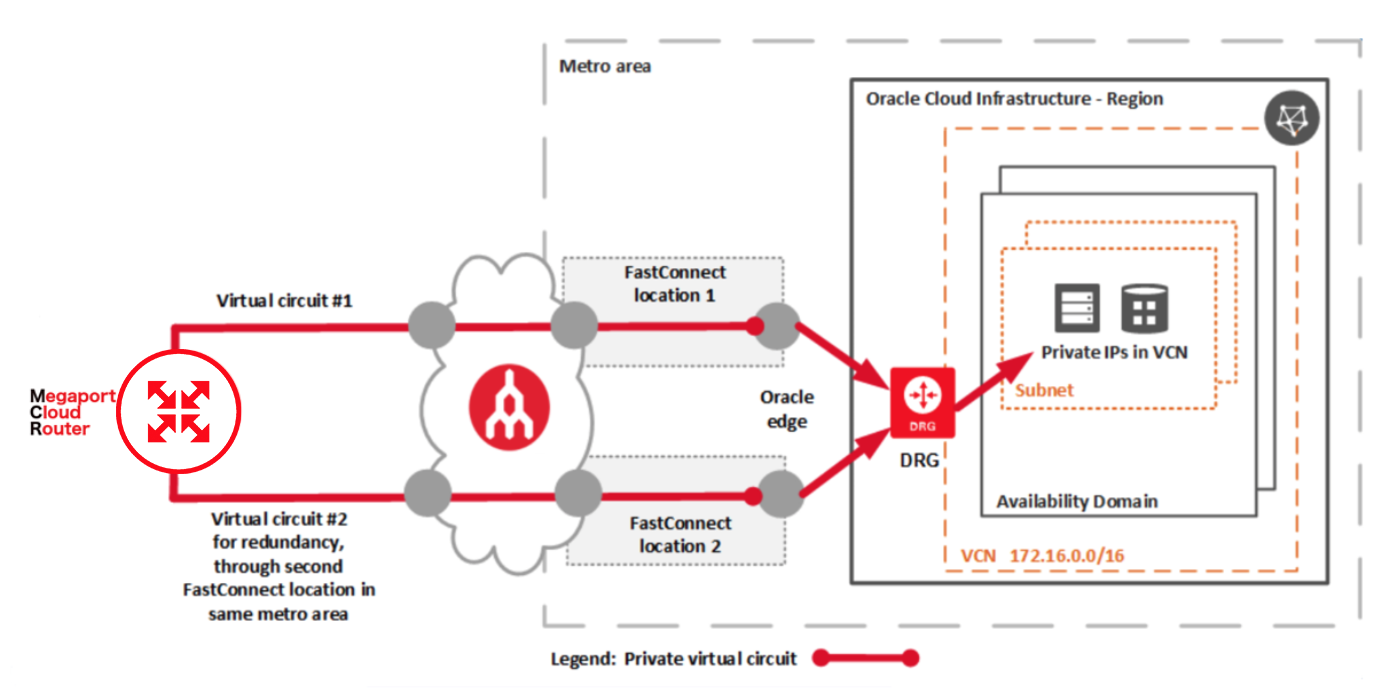
En este tema se describen los pasos básicos necesarios para establecer una conexión de FastConnect:
- Cree el FastConnect en la consola de Oracle con Megaport como proveedor.
- Aprovisione la VXC en el Megaport Portal para establecer la conexión con la ubicación de FastConnect.
Nota
Oracle ofrece un acuerdo de nivel de servicio (SLA) para su conectividad de FastConnect, siempre que se configuren dos VXC de FastConnect para la redundancia.
Consejo
Puede implementar un MCR de Megaport con la consola de OCI sin tener que cambiar entre los portales e Oracle y Megaport. Para obtener más información, consulte Integración de FastConnect con Megaport Cloud Router.
Creación de FastConnect
La primera tarea antes de conectar el MCR a su red de nube virtual (VCN) de Oracle de destino es crear un FastConnect en la consola de Oracle.
Para crear un FastConnect en la consola de OCI
-
Inicie sesión en la consola de OCI y seleccione la región en la esquina superior derecha.

-
Cree un compartimento o seleccione uno existente para implementar estos nuevos recursos.
Los compartimentos ayudan a organizar los recursos para que sea más fácil controlar el acceso a ellos. Oracle crea el compartimento raíz cuando se aprovisiona su arrendamiento. Un administrador puede crear más compartimentos en el compartimento raíz y luego añadir las reglas de acceso para controlar qué usuarios pueden actuar en ellos.
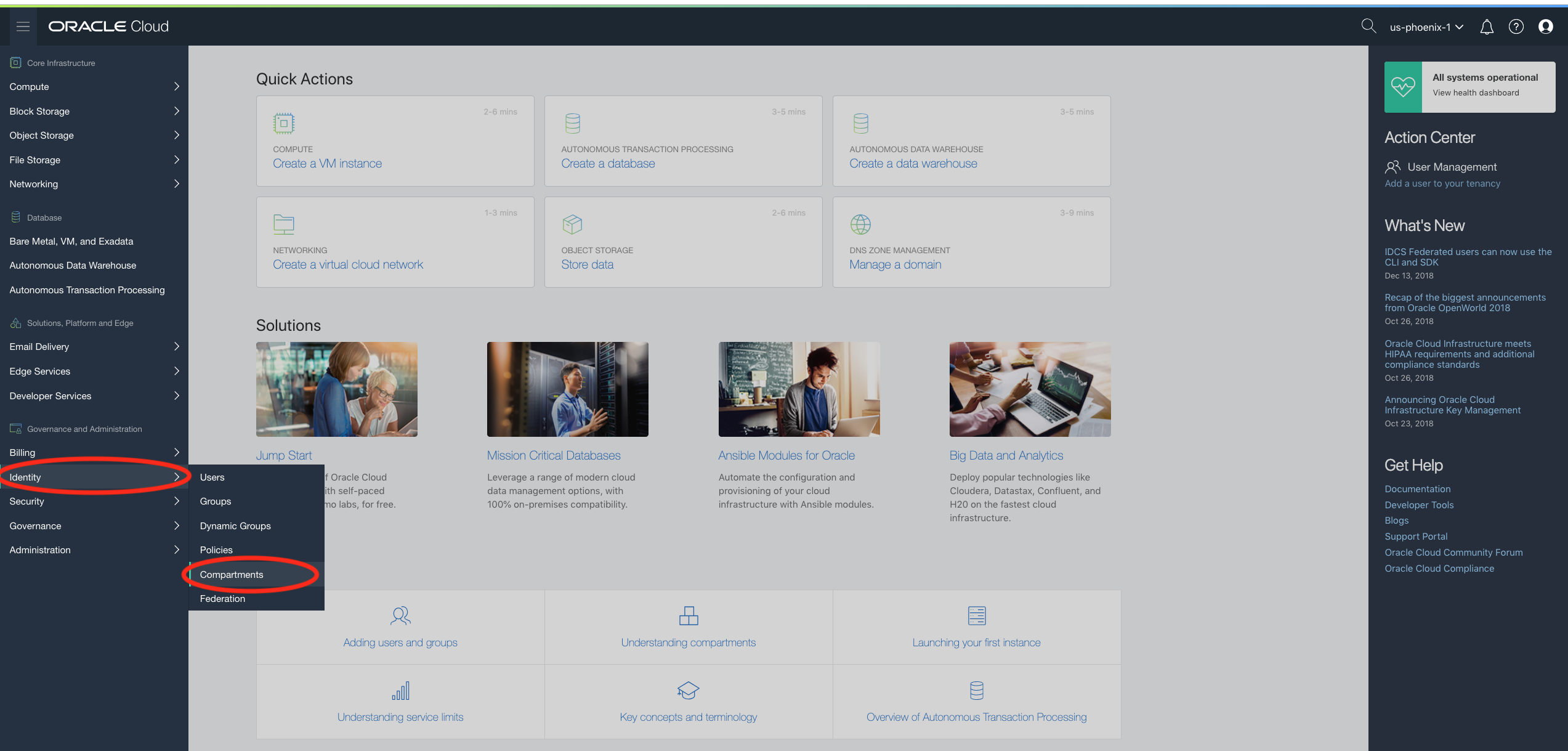
-
Seleccione Networking (Red) > Virtual Cloud Networks (Redes de nube virtual).
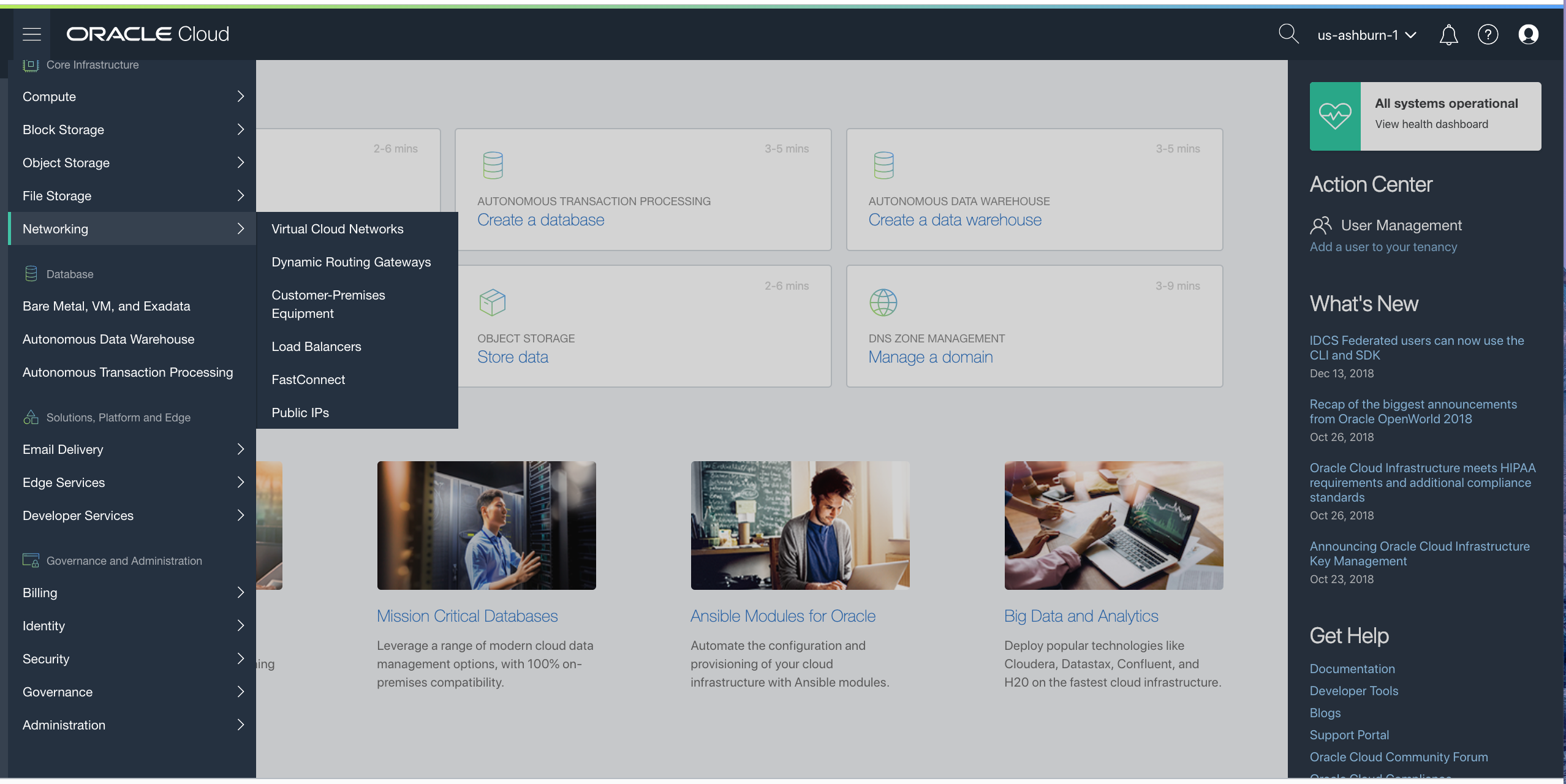
-
Cree su VCN, que es una red personalizable y privada en OCI.
-
Si tiene previsto utilizar un circuito virtual privado (emparejamiento privado) para anunciar direcciones Ipv4 privadas como RFC 1918, tiene que crear una puerta de enlace de enrutamiento dinámico (DRG).
Una DRG es un enrutador de borde virtual conectado a su VCN que proporciona un único punto de entrada para el tráfico privado que llega a su red de nube virtual (VCN). Utilice la consola de OCI para configurar una DRG y adjuntarla a su VCN. Una DRG solo puede estar vinculada a una VCN a la vez. Luego, tiene que actualizar el enrutamiento en su VCN para incluir una regla de ruta para enviar el tráfico a la DRG. Es fácil olvidarse de actualizar la tabla de rutas, pero, sin la regla de ruta, el tráfico no fluirá.
-
Cree el FastConnect.
Cuando cree el FastConnect en la consola de Oracle, Oracle le facilitará un ID único, el Oracle Cloud Identifier (OCID).
-
Haga clic en el FastConnect para ver sus detalles.
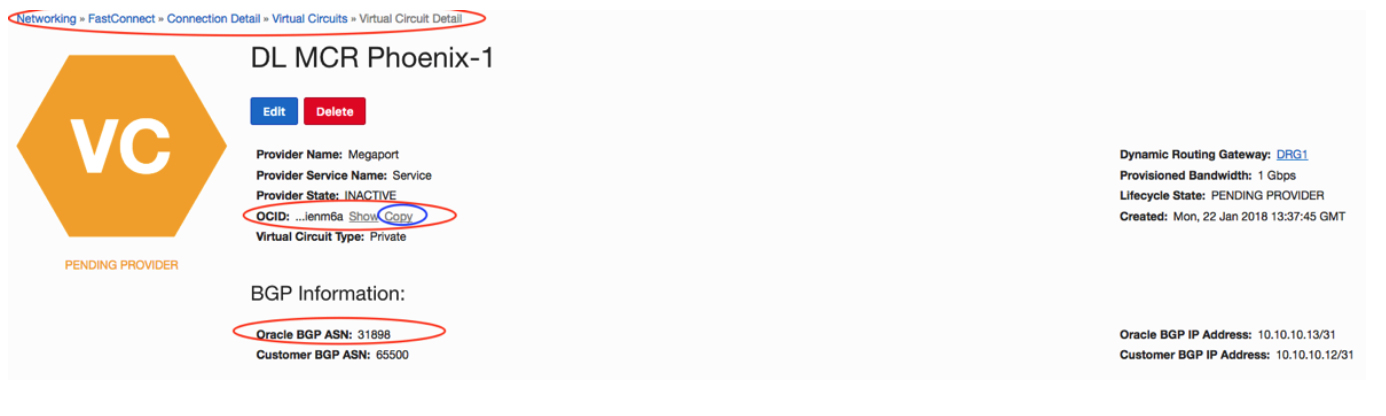
-
Copie el OCID.
-
Confirme el número de sistema autónomo (ASN).
-
Inicie sesión en el Megaport Portal.
Creación de una VXC a FastConnect
Con un MCR configurado, se necesitan VXC para conectarse a los servicios de la red de Megaport. Una VXC es una conexión Ethernet privada punto a punto entre un extremo A (su MCR) y un extremo B (una ubicación de puerto basada en la región de FastConnect).
Para crear la VXC a FastConnect
- En el Megaport Portal, seleccione
Services (Servicios) y haga clic en el MCR que quiere utilizar.
Si aún no ha creado un MCR, consulte Creación de un MCR. -
Añada una VXC para el MCR.
Si se trata de la primera conexión para el MCR, haga clic en la ficha Oracle. La ficha es un acceso directo a la página de configuración de Oracle. Alternativamente, haga clic en +Connection (+Conexión), haga clic en Cloud (Nube) y en Oracle.
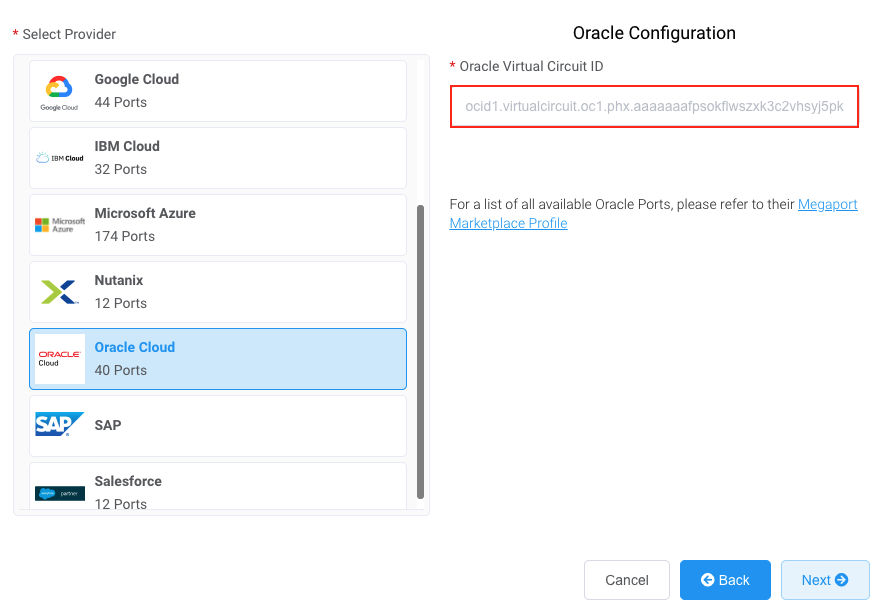
-
Introduzca el OCID que ha copiado de la consola de Oracle.
El Megaport Portal verificará el OCID y mostrará las ubicaciones de puerto disponibles en función de la región de FastConnect. Por ejemplo, si su servicio FastConnect está implementado en Ashburn, solo verá los objetivos de Ashburn FastConnect). -
Seleccione una ubicación objetivo para su primera conexión y haga clic en Next (Siguiente).
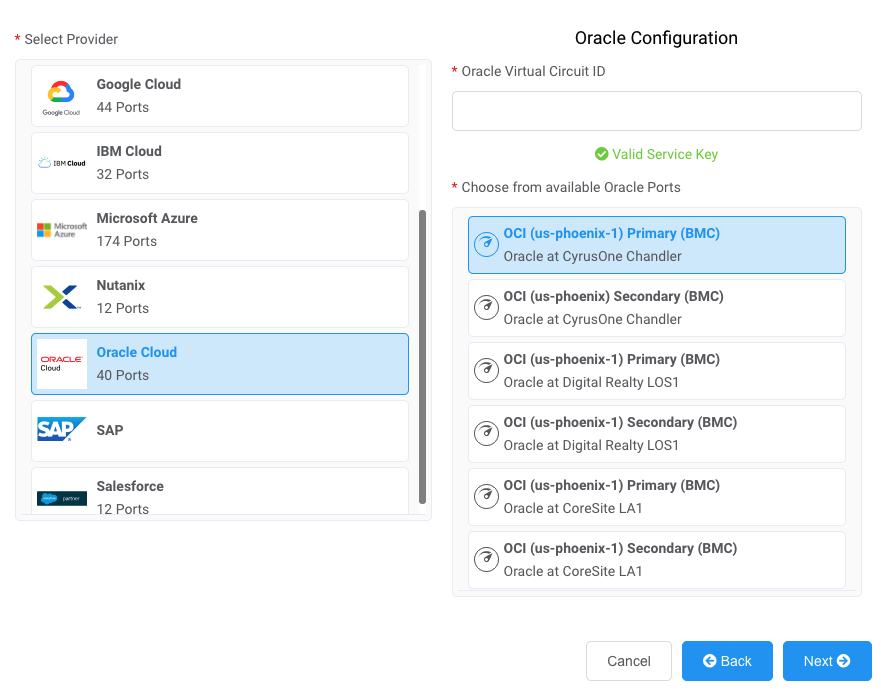
-
Especifique estos detalles de conexión:
-
Connection Name (Nombre de Conexión) – El nombre de su VXC que se mostrará en el Megaport Portal.
-
Service Level Reference (Referencia de Nivel de Servicio) (opcional) – Especifique un número de identificación único para la VXC que se utilizará con fines de facturación, como un número de centro de costes o un ID de cliente único. El número de referencia del nivel de servicio aparece para cada servicio en la sección Producto de la factura. También puede editar este campo para un servicio existente.
Nota
Las cuentas gestionadas por los socios pueden aplicar una oferta de socio a un servicio. Para conocer más detalles, consulte Asociar un acuerdo con un servicio.
-
Rate Limit (Límite de Velocidad) – La velocidad de su conexión en Mbps. Introduzca la misma velocidad o un valor hasta la velocidad que especificó en la consola de Oracle.
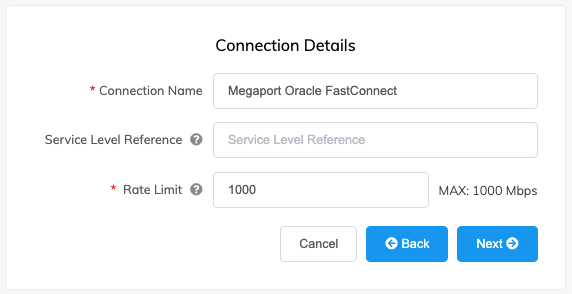
-
-
Haga clic en Next (Siguiente).
-
Introduzca la dirección IP y la máscara de la interfaz MCR orientada a Oracle. Esta dirección IP coincide con la dirección que introdujo en la consola de Oracle para crear FastConnect.
-
Haga clic en Add BGP Connection (Añadir Conexión BGP).
-
Especifique estos detalles de conexión:
-
Local IP (IP local) – Seleccione la dirección IP asignada al MCR en la lista desplegable. En este ejemplo, la dirección IP local es 192.168.100.1/30.
-
Peer IP (IP del Par) – Especifique la segunda dirección IP disponible en el CIDR /30. En este ejemplo, la dirección IP del par es 192.168.100.2/30.
-
Peer ASN (ASN del Par) – Introduzca 31898, que es el ASN del par para FastConnect. El ASN del par siempre es 31898.
-
BGP Password (Contraseña de BGP) – Puede especificar una clave compartida para autenticar el par BGP. La longitud de la clave compartida es de 1 a 32 caracteres. Este campo no es obligatorio para las conexiones de Oracle porque atraviesan una ruta privada.
-
BGP State (Estado de BGP) – Apaga la conexión sin eliminarla. El ajuste inicial se tomará del ajuste en el extremo A del MCR. La habilitación o el apagado del estado de BGP no afecta a las sesiones de BGP existentes. El estado de BGP solo afecta a las VXC nuevas. Este ajuste anula el estado de MCR de una conexión individual.
-
-
Haga clic en Add (Añadir).
-
Haga clic en Next (Siguiente).
Aparecerá una página de resumen con el coste mensual. -
Haga clic en Back (Atrás) para realizar cambios o haga clic en Add VXC (Añadir VXC).
Cuando haya terminado esta configuración, podrá configurar VXC adicionales o completar el pedido.
Visualización del estado de la VXC
Puede comprobar el estado de la VXC en la página del servicio Megaport Portal.
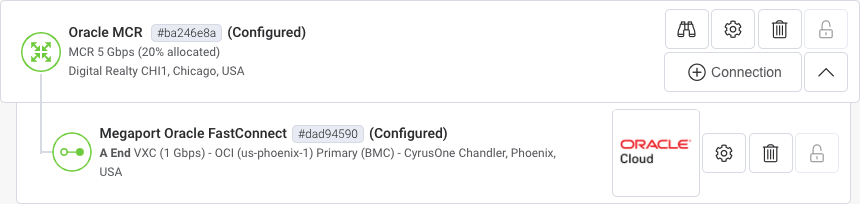
Para ver los detalles de conexión de la VXC
-
Haga clic en el nombre de la VXC.
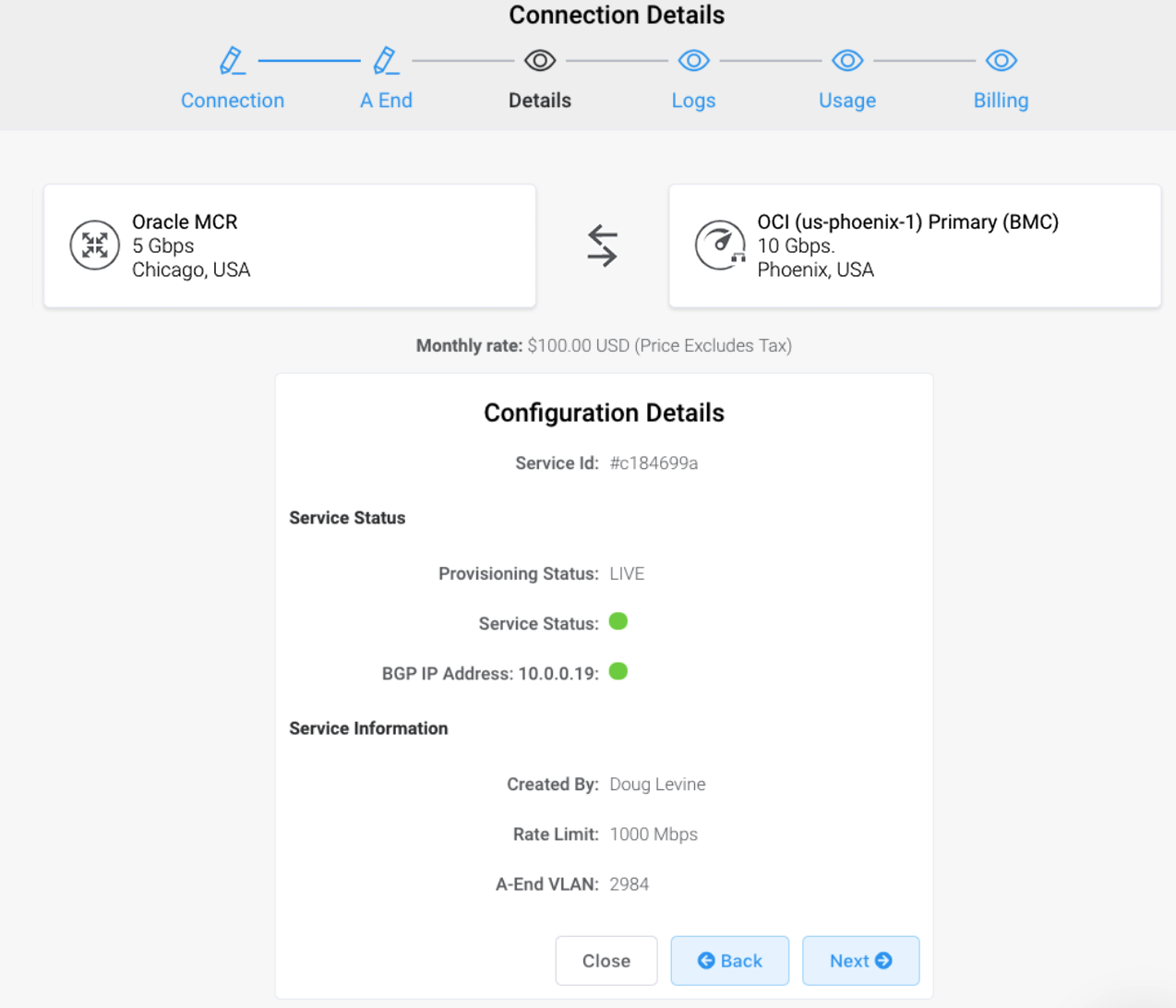
-
Vea el estado del servicio en la pestaña Details (Detalles). En este ejemplo, tanto el estado del servicio (capa 2) como la dirección IP de BGP (capa 3) están en verde, indicando que los servicios están activos.
-
Vuelva a la consola de Oracle para ver el estado de FastConnect.

Siguientes pasos
-
Oracle ofrece un SLA en su conectividad FastConnect. Para cumplir el SLA, tiene que implementar dos VXC de FastConnect para la redundancia. Debe configurar ambas sesiones de BGP en VXC separadas. Puede configurar las VXC en un solo MCR o en dos instancias de MCR, según sus requisitos de HA.
-
Para establecer una sesión de BGP separada, cree un FastConnect en la consola Oracle y repita los pasos del Megaport Portal.